ハードウェアアクセラレーションをOFFにした時の変化に気づきました。

ハードウェアアクセラレーションとは
パソコンやスマホにおいて、映像関連(画像や動画)の処理をGPUに処理させることをChromeブラウザでは「ハードウェアアクセラレーション」と呼んでいます。
「ハードウェアアクセラレーションのON/OFF」とは、それぞれ下記のような処理になります。
| ハードウェア アクセラレーション ON | ハードウェア アクセラレーション OFF |
| GPUで映像を 処理する | CPUで映像を 処理する |
ここで言うGPUとは、CPU内部のグラフィックス機能(いわゆるiGPU)を含みます。
例を挙げると、Iris Xe graphics(Intel Core i)やRadeon 680M(AMD Ryzen)などがありますが、それらを含みます。
決して、NVIDIA GeForce RTX3060等のような外部GPUだけを指すわけではありません。
ChromeブラウザでハードウェアアクセラレーションをOFFにできる
Chromeブラウザの設定画面から、ハードウェアアクセラレーションのON/OFFを切り替えることができます。
設定のシステムタブに項目があります。下記はONの状態です。
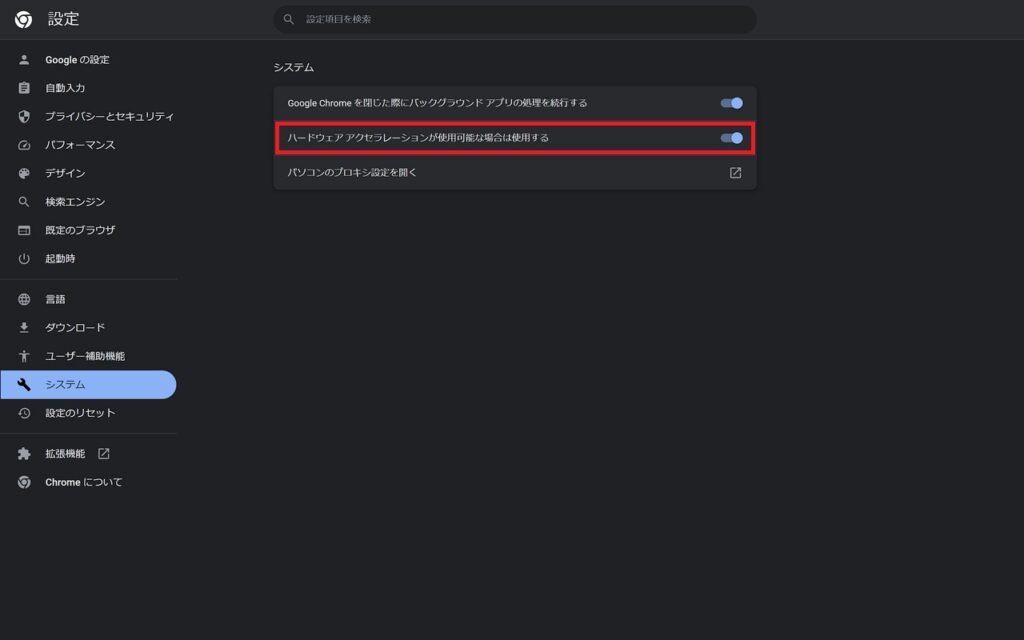
Chromeブラウザにおいて、画面が一瞬ブラックアウトするなどの現象が発生する場合があります。ハードウェアアクセラレーションをOFFにすることで解消できる場合があります。
ハードウェアアクセラレーションをOFFにしたときのデメリット
それは、CPU使用量が増える(CPUに負荷がかかる)ことです。
下記の結果をもたらします。
- 冷却ファンの駆動音がうるさくなる
- 長い目で見ればCPUの寿命が縮む
パフォーマンスの比較
下記の画像はWindowsパソコンにてハードウェアアクセラレーションをONまたはOFFにした状態で、Youtube動画を流したときのパフォーマンスを比べたものです。パソコンの機種はHP ENVY x360 13-bfです。CPU:Core i7-1250U、メモリ:16GB、ストレージ:1TBのモデルです。
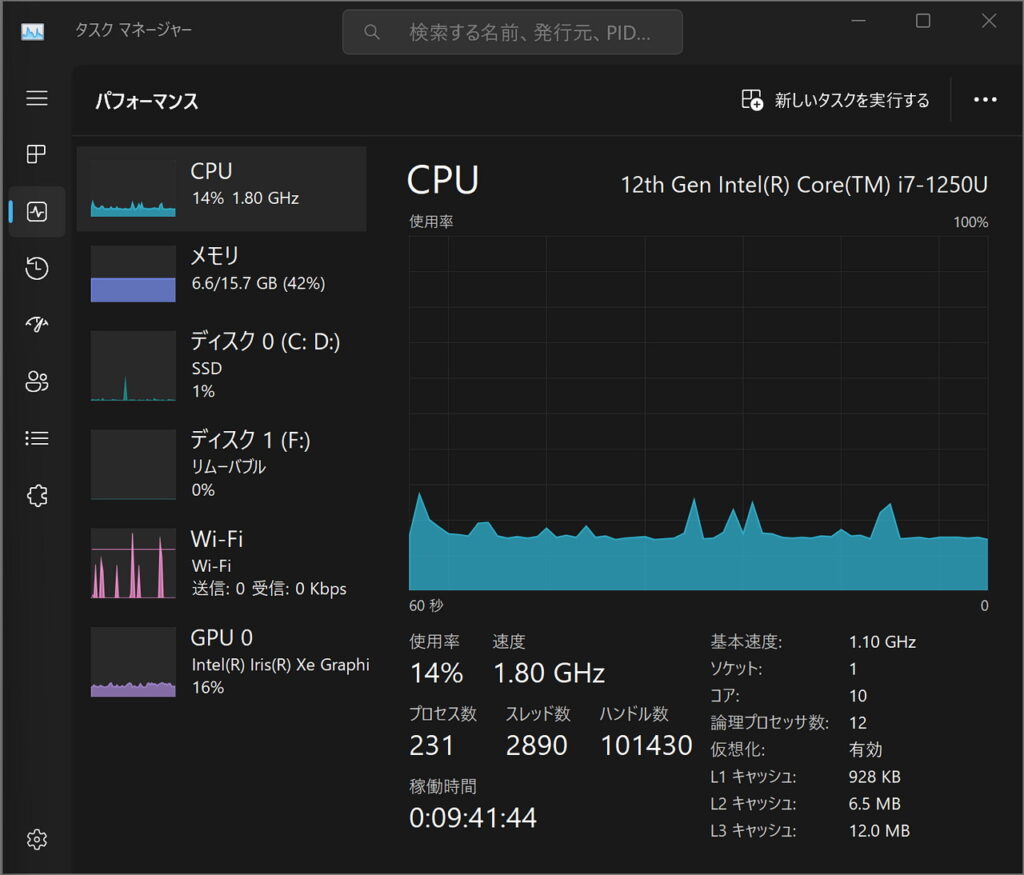
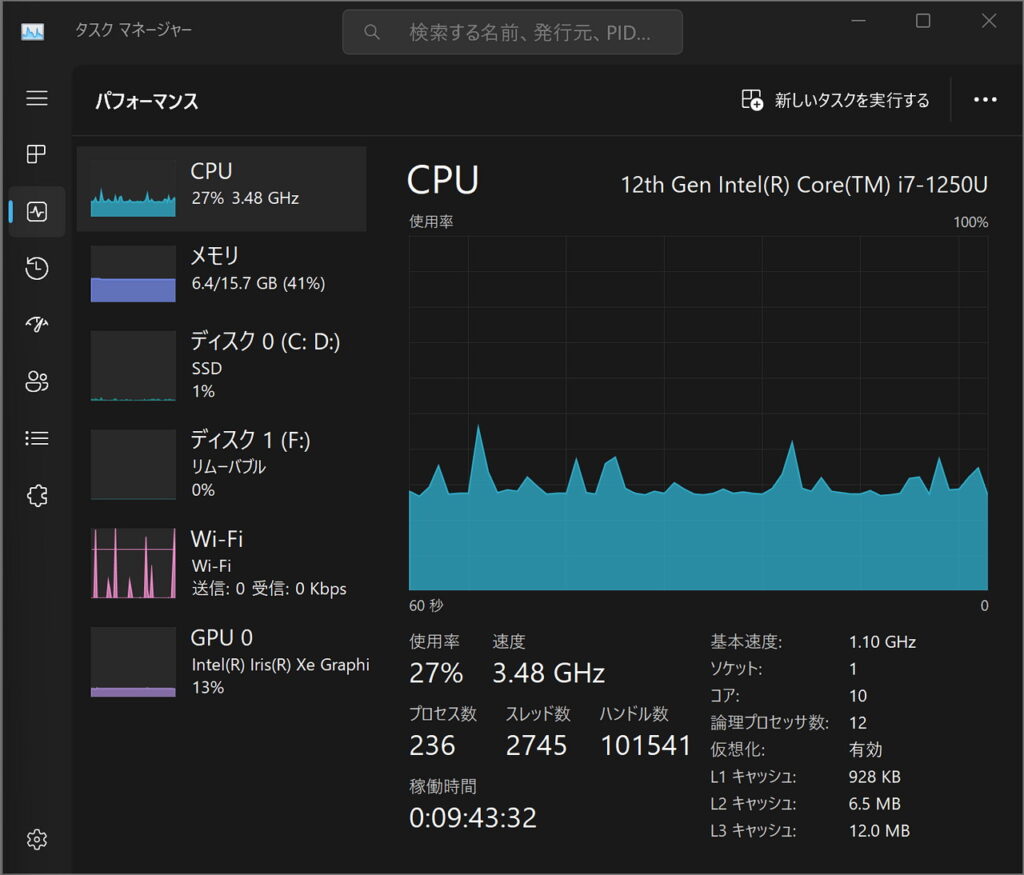
ハードウェアアクセラレーションをONにすると、CPU使用率は14%程度で済みます。
しかし、ハードウェアアクセラレーションをOFFにすると、CPU使用率は27%まで上がります。また、GPU使用率は3%しか低下していません。
そもそもGPUはグラフィックスを処理するための部品です。グラフィックスはGPUで処理した方が効率がいいということです。
冷却ファンの駆動音が発生する
Core i7-1250Uは定格時TDPが9Wの省エネルギー型のCPUです。HP ENVY x360 13-bfの場合、CPU使用率が14%程度なら、冷却ファンが回らないことが多く、非常に静かです。
しかし、CPU使用率が27%まで上がると、冷却ファンが回ります。騒音とまではいきませんが、冷却ファンの駆動音はそれなりに大きいです。
元々静かなパソコンだからこそ、冷却ファンの駆動音が気になります。
長い目で見ればCPUの寿命に影響する
この検証で使用したYoutube動画は、字幕が入るもののの、どちらかと言えば静止画に近いです。それほどリソースを消費しないものと考えます。
絵面の変化が激しく、もっと大きなリソースを消費する動画であれば、CPU使用率が跳ね上がる可能性があります。
CPUを酷使するほど、CPUの寿命を消費します。多少大げさではありますが、長い目で見ればCPUの寿命は縮みます。
ハードウェアアクセラレーションはONを推奨
ChromeブラウザではハードウェアアクセラレーションONがデフォルト設定になっています。
ハードウェアアクセラレーションをOFFにすると、上に挙げたデメリットが発生します。設定を変更する必要がなければ、ハードウェアアクセラレーションはONのままにしておく方がいいと思います。
筆者の場合、Chromeが一瞬だけブラックアウトするときがあるので、ハードウェアアクセラレーションをOFFにしましたが、それ以降CPUファンが回ることが増えました(原因に気づくまで、しばらくかかりました)。
現在はハードウェアアクセラレーションをONに戻しています(ブラックアウトより、CPUファンの方が気にかかりました)。

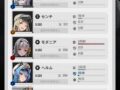

コメント